Caso você queira apenas parar de compartilhar arquivos na nuvem, recomendamos que você desvincule sua conta do seu computador. Com isso, você garantirá que todas as atividades realizadas sejam salvas localmente.
Observe que, ao realizar essa ação, a única maneira de acessar seus arquivos será pelo computador, ou seja, você não terá mais acesso a essas informações de outros dispositivos móveis ou desktops que usem a mesma conta da Microsoft. Além disso, você não poderá fazer backups automáticos no seu PC.
Para desconectar o OneDrive selecione o ícone de nuvem que você tem na barra de tarefas ao lado da data no canto inferior direito do monitor. Se não estiver lá, pode não estar em execução.
Depois de clicar nele, olhe para o canto inferior direito do menu «Mais> Configurações». Uma janela será aberta, procure no menu à esquerda " Conta »E acesse o cartão. Basta clicar em » Desconecte este PC> Desconectar conta ». É tão simples que você pode desvincular sua conta do OneDrive para parar de sincronizar seus dados.
Como ocultar ou desinstalar o OneDrive no Windows 10 de forma rápida e fácil
Em algumas versões do Windows, o OneDrive é integrado e não pode ser desinstalado. Contudo, você pode escondê-lo e evitar o processo de sincronização dados em sua conta da Microsoft. Para fazer isso, você precisa desabilitar todas as configurações e excluir a pasta OneDrive do Explorador de Arquivos.
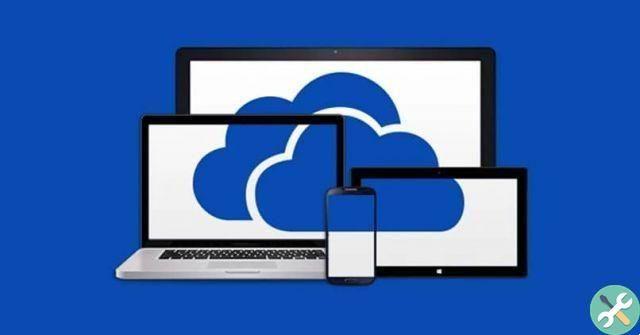
Se você deseja ocultar o OneDrive no Windows 10, selecione o ícone de nuvem que você tem na barra de tarefas no canto inferior direito do monitor. Pode estar oculto, pressione a data para ver mais aplicativos. Se não estiver lá, provavelmente não está funcionando. Em caso afirmativo, procure-o no menu Iniciar.
Acesse e clique em » Mais> Configurações ». Uma janela será aberta, procure no menu à esquerda " Geral »E clique nesta guia. Uma vez dentro, desmarque todas as caixas.
Em seguida, olhe novamente no menu à esquerda " Salvamento automático »E entre nele. Na lista " Documentos e imagens » Altere a configuração para "Somente neste computador". Desabilite o resto dos campos.
A próxima coisa será colocar-se no formulário " Contas> Escolher pastas ». Encontre o campo » Sincronizar arquivos do OneDrive neste computador »E attiva e desative" Sincronize todos os arquivos e pastas no OneDrive ».
Ao ativar este campo, todas as caixas serão marcadas. Assim, desativando o mesmo campo, poderemos excluir todos os elementos selecionados. Para finalizar, clique em «OK» para fechar e salvar as alterações.
Reinsira as configurações e no » Conta " Clique em "Desconectar o OneDrive". Feche a caixa de texto de boas-vindas e acesse o Explorador de Arquivos em seu computador.
Encontre o OneDrive e clique com o botão direito do mouse para abrir o menu de opções. Encontre e selecione » Propriedade ". Na aba » Geral ", Ative o campo" Escondido ". O último passo é clicar em » Mais> Sair do OneDrive ». Dessa forma, já teremos ocultado e removido o ícone do aplicativo da área de notificação.
Como desinstalar permanentemente o OneDrive no Windows 10
No Windows 10, você pode desinstalar este aplicativo, conforme pode verificar na página oficial de suporte da Microsoft. Caso você tenha versões mais antigas, basta desvinculá-lo ou ocultá-lo. Observe que a desinstalação da sincronização será interrompida, mas os dados ainda estarão disponíveis quando você entrar no OneDrive.

Clique no botão Iniciar do Windows para começar. Digite na barra de pesquisa » Programas> Adicionar ou remover programas ». Uma janela será aberta, procure o " Aplicativos e recursos> Microsoft OneDrive> Desinstalar ". Ele solicitará que você insira a senha do administrador, se você tiver uma, ou solicitará que você confirme a ação.
E com isso você terá concluído o processo. Como você viu, é muito fácil desinstale o OneDrive assim permanente do Windows 10. Se tiver alguma dúvida, deixe nos comentários.
TagsUm guia

























